Es un sistema operativo basado en Linux, esta creado principalmente para la seguridad informática. Es una versión actualizada, por así decirlo, de BackTrack.
Se puede utilizar como un live CD o instalarlo en nuestro disco duro.
Instalación de Kali Linux 2017 en VirtualBox
Nos descargamos el archivo iso correspondiente de la pagina https://www.kali.org/downloads/
Abrimos VirtualBox y creamos una maquina nueva.
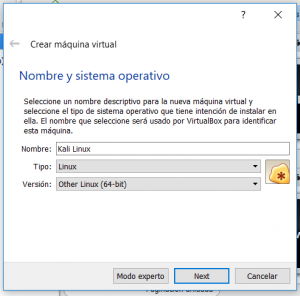
Ponemos 2Gb de memoria Ram.
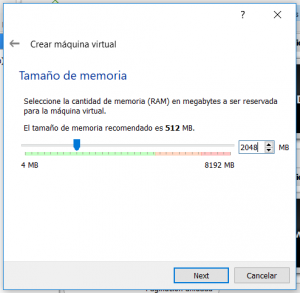
Creamos un disco duro virtual, reservado dinámicamente. Le damos 20Gb de capacidad, si no dará un error en la instalación.
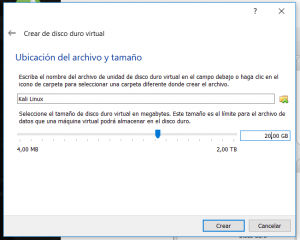
Clicamos en configuración en la maquina que acabamos de crear. Vamos al apartado de almacenamiento, y en el controlador IDE vacío insertamos el archivo ISO que nos hemos descargado al principio.
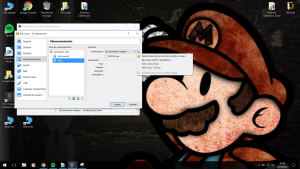
A continuación iniciamos la maquina y nos saldrá este menú. Elegimos la opción de Graphical Install.
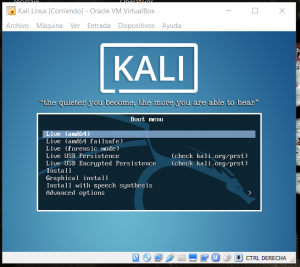
Seleccionamos el idioma, la ubicación y el teclado que queramos.
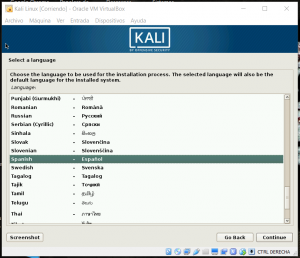
Ponemos el nombre que queremos a nuestra maquina.
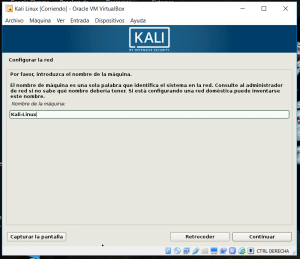
El apartado de dominio le podemos dejar en blanco, y le damos a continuar.
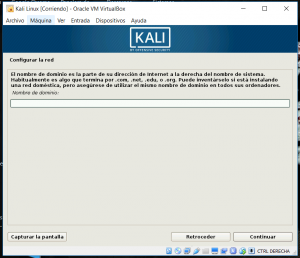
Nos pedirá una clave para por iniciar sesión y para el modo superusuario, ponemos la que nosotros queremos.
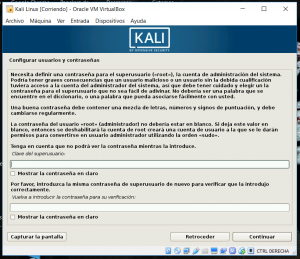
Seleccionamos la región en la que estamos para configurar el reloj.
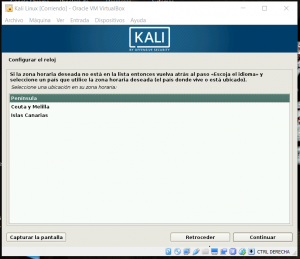
Aquí elegimos la manera de instar el sistema operativo, escogeremos la primera.
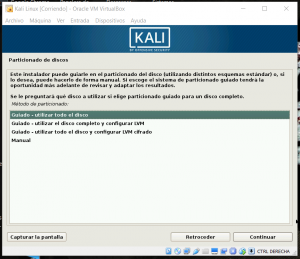
Seleccionamos en el disco que lo queremos instalar.
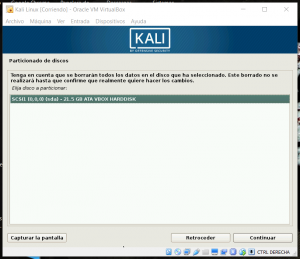
Escogemos la primara opción.
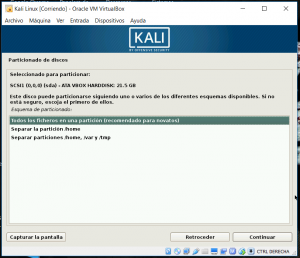
Aquí crearíamos mas particiones si lo quisiésemos, pero lo dejaremos como esta y le damos a continuar.
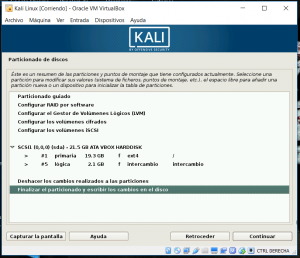
Le decimos que si queremos efectuar los cambios, y clicamos en continuar y empezara a instalar el sistema.
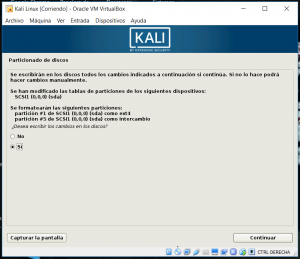
Lo dejamos en si, y continuamos.
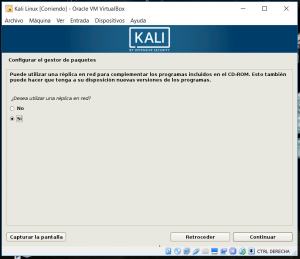
En este paso no ponemos nada y continuamos.
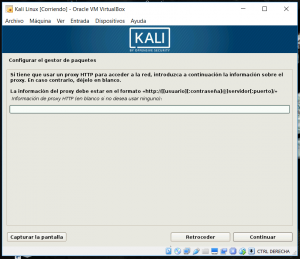
Instalamos en gestor de arranque, lo dejamos en si y continuamos.
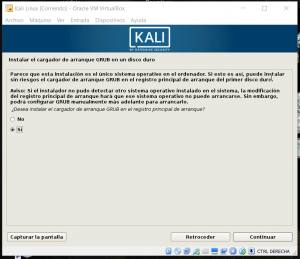
Lo instalamos en la carpeta que nos sale.
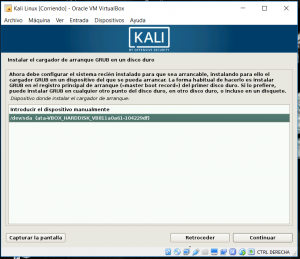
Se finaliza la instalación y se reiniciara el equipo. Introducimos como usuario “root” y contraseña la que hemos puesto durante la instalación.
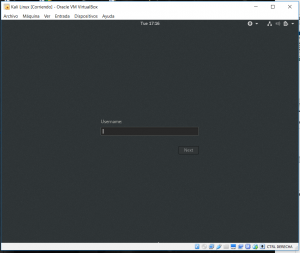
Si queremos instalar las Guest Additions y dejarlo perfecto, abrimos una consola y ejecutamos los siguientes comandos:
– apt update && apt -y dist-upgrade
– reboot
– apt -y install virtualbox-guest-x11
– reboot
Ya estaría todo perfecto y funcionando.